Ką tik gavote pranešimą nuo kažko svarbaus savo „Samsung“ telefone ir netyčia įmetėte jį į šiukšliadėžę. O gal netyčia išpylėte vandenį ant viso įrenginio. Kad ir kokia būtų problema, atėjote į reikiamą vietą, jei norite atkurti prarastus pranešimus „Samsung“ telefone.

Šis straipsnis jums pasakys viską, ką reikia žinoti.
Atkurkite ištrintus „Samsung“ pranešimus naudodami „Messages“ šiukšlinę
Priklausomai nuo modelio, ištrintus pranešimus galite pasiekti naudodami numatytosios pranešimų siuntimo programos įtaisytąją šiukšliadėžę. Tačiau atminkite, kad šią funkciją galima išjungti. Tačiau jei bet kuriuo metu išjungėte šį nustatymą, jo naudoti nebegalima.
Be to, žinučių šiukšliadėžė saugo jūsų ištrintus pranešimus tik 30 dienų. Pasibaigus šiam laikotarpiui, turėsite naudoti kitus atkūrimo sprendimus iš šio straipsnio.
Tačiau prieš skubėdami tai padaryti patikrinkite, ar jūsų „Samsung“ telefone yra šiukšliadėžė ir ar ten gali būti ištrintų pranešimų.
- „Samsung“ telefone atidarykite programą „Messages“.

- Spustelėkite tris horizontalius taškus.

- Jei yra „Šiukšliadėžė“, spustelėkite ją.
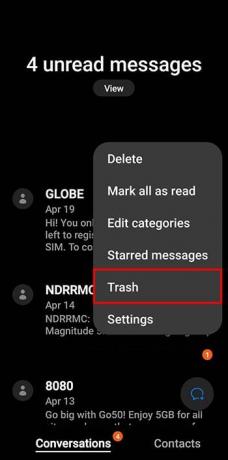
- Patikrinkite, ar jūsų pranešimas nėra šiukšliadėžėje. Ilgai paspauskite.

- Apatiniame kairiajame kampe spustelėkite „Atkurti viską“.
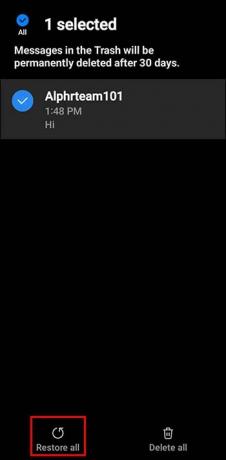
Pastaba: būkite atsargūs ir nepaspauskite „Ištrinti viską“ paskutinio veiksmo metu, nes tai visam laikui ištrins pasirinktus pranešimus.
Atkurkite ištrintus pranešimus „Samsung“ naudodami duomenų atsarginę kopiją
Jei turite „Samsung“ paskyrą, jūsų duomenų atsarginės kopijos turėtų būti reguliariai kuriamos „Samsung Cloud“, „Google“ diske arba abiejuose. Tai vienas saugiausių paėmimo variantų. Tam nereikia trečiųjų šalių programų ir jūsų informacija nebus atskleista kenkėjiškoms programoms.
Štai kaip pasiekti atsarginius duomenis ir atkurti tekstus „Samsung“ telefone:
- Eikite į „Samsung“ telefono programą „Nustatymai“.
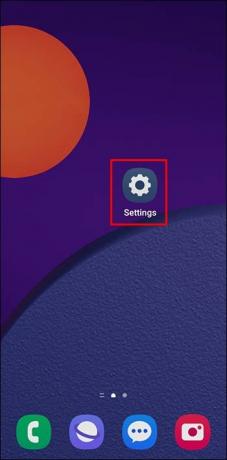
- Raskite „Paskyros ir atsarginė kopija“.
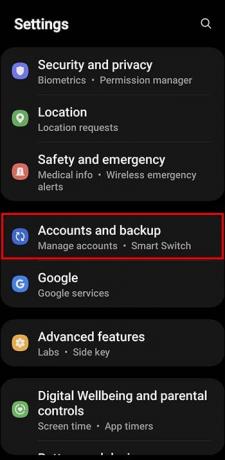
- Bakstelėkite „Atkurti duomenis“.
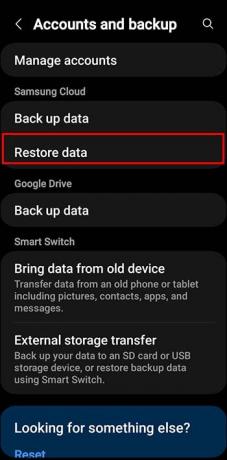
- Pasirinkite atsarginę kopiją, iš kurios norite atkurti duomenis.
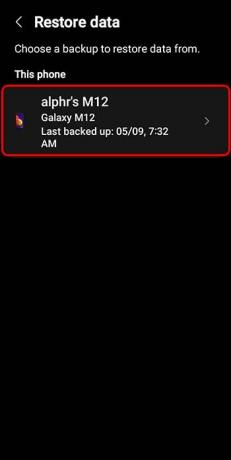
- Atžymėkite viską, išskyrus „Pranešimai“.

- Bakstelėkite „Atkurti“.

Žinoma, duomenų nebus galima atkurti, nebent įjungsite įprastą atsarginę kopiją. Taigi įsitikinkite, kad įjungėte fono atsarginę kopiją. Atminkite, kad kuriant atsargines failų kopijas naudojant mobiliuosius duomenis gali būti taikomi mokesčiai.
Atkurkite ištrintus pranešimus „Samsung“ naudodami „Smart Switch“.
Kita patogi integruota „Samsung“ atsarginė parinktis yra „Smart Switch“ programa. Ši programa leidžia kurti atsargines duomenų kopijas kituose įrenginiuose. Net jei „Samsung“ telefonas bus prarastas visam laikui, galėsite atkurti tuos vertingus duomenis. Taip pat galite tiesiogiai perkelti duomenis iš vieno telefono į kitą, kai abu yra tinkami naudoti.
Kad galėtumėte gauti pranešimus naudodami „Smart Switch“, turite atsisiųsti programą abiejuose įrenginiuose, kuriuos naudosite. Be to, anksčiau turėsite sukurti atsarginę „Smart Switch“ duomenų kopiją.
Jei atsitiks blogiausia, štai kaip atkurti ištrintus pranešimus naudojant „Smart Switch“ naudojant kompiuterį:
- USB kabeliu prijunkite Samsung telefoną prie kompiuterio.

- Savo kompiuteryje atidarykite „Smart Switch“.
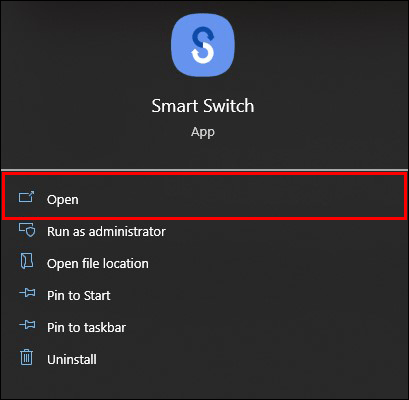
- Paspauskite „Atkurti“. Programėlė ras jūsų atsargines duomenų kopijas kompiuteryje.
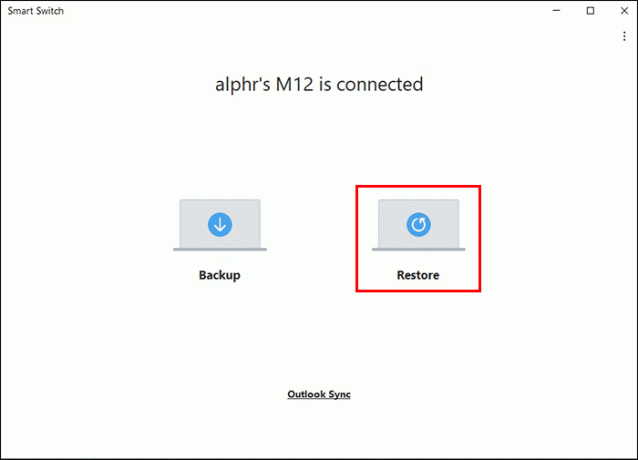
- Pamatysite, kokie duomenys yra išsaugoti jūsų kompiuteryje. Raskite ir pasirinkite „Pranešimai“. Spustelėkite „Atkurti“.

- Atkūrimas gali užtrukti kelias minutes, todėl palaukite, kol jis bus baigtas. Neuždarykite programos ir neatjunkite USB laido.
Dabar turėtumėte turėti prieigą prie pranešimų, kurių atsargines kopijas sukūrėte anksčiau.
Atkurkite ištrintus pranešimus „Samsung“ naudodami telefono nešiklius
Kai kurie mobiliojo ryšio operatoriai siūlo duomenų atkūrimą, todėl galbūt galėsite pasiekti ištrintus pranešimus padedami jų. Tai gali būti mokama ir reikalauja teismo sprendimo, nes mobiliojo ryšio paslaugų teikėjai vertina savo klientų privatumą. Tačiau visa tai vis tiek negarantuoja tikslių norimų pranešimų atkūrimo.
Be to, mobiliojo ryšio operatoriai jūsų duomenis saugo tik maždaug nuo trijų iki šešių mėnesių. Todėl senesni pranešimai gali būti visai nepasiekiami.
Atkurkite ištrintus pranešimus „Samsung“ naudodami trečiųjų šalių programas
Paskutinė rekomenduojama parinktis, kai reikia gauti pranešimus „Samsung“ telefone, yra trečiųjų šalių programų naudojimas. Tai turėtų būti paskutinė jūsų išeitis, nes reikia išjungti įrenginį ir padaryti jį pažeidžiamą.
Viena iš galimų atsarginių programų, skirtų senesniems „Samsung“ modeliams, yra SMS atsarginė kopija ir atkūrimas. Galite sukurti XML formato failų atsargines kopijas savo kompiuteryje, naujame telefone arba debesyje ir pasiekti jas kada tik norite. Jūs netgi galite nustatyti, kaip dažnai norite kurti atsargines duomenų kopijas.
DroidKit yra dar viena programa, kuri teikia atsargines duomenų kopijas. Tai leidžia atkurti dešimt skirtingų tipų duomenų, todėl galite išsaugoti ne tik ištrintus pranešimus.
Kita populiari atsarginių kopijų kūrimo programa yra SMS atsarginė kopija+, kuri išsaugo jūsų pranešimų duomenis jūsų „Gmail“ paskyroje. Galite pasiekti senus SMS, MMS ir skambučių žurnalus.
Vis dėlto, prieš išbandydami šias parinktis, laikykitės oficialių „Samsung“ programų, nes jos gali padaryti daugiau žalos nei naudos.
Pašalinkite pranešimus jų neištrindami
Nereikia ištrinti savo pranešimų ir rizikuoti juos prarasti visam laikui, jei tiesiog norite sutvarkyti savo „Samsung Messages“ programą. Galite tiesiog juos archyvuoti ir apsimesti, kad jų nėra. Jie bus saugūs pranešimų siuntimo programos archyve, bet vis tiek pasiekiami.
Štai kaip archyvuoti pranešimus „Samsung“ naudojant „Messages“ programą:
- Eikite į „Samsung“ telefono programą „Messages“.

- Paspauskite ir palaikykite pranešimų giją (-as), kurią (-ias) norite archyvuoti.
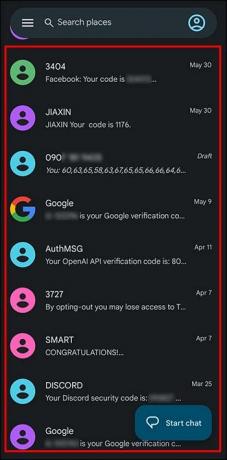
- Viršuje bakstelėkite mažą aplanko piktogramą.
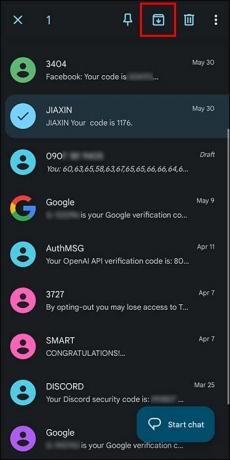
Dabar jūsų pranešimai turėtų būti suarchyvuoti ir pašalinti iš pagrindinės pranešimų dalies. Norėdami rasti archyvuotus pranešimus ir grąžinti juos į pagrindinį pranešimų ekraną, atlikite šiuos veiksmus:
- Atidarykite Messages savo telefone.

- Paieškos eilutėje spustelėkite tris taškus.
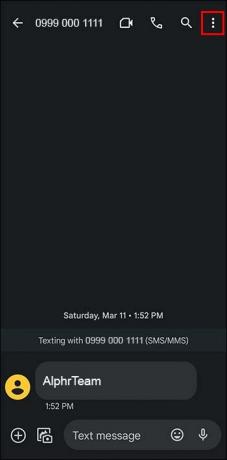
- Bakstelėkite „Archyvuota“.
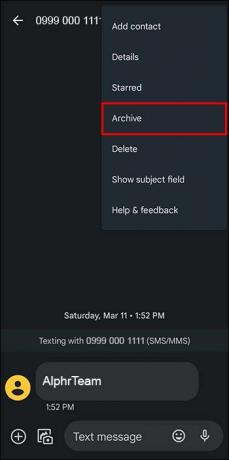
- Ilgai paspauskite pranešimus, kuriuos norite išarchyvuoti.

- Paspauskite tą pačią mažą aplanko piktogramą viršuje, kurią bakstelėjote archyvuodami pranešimų giją.
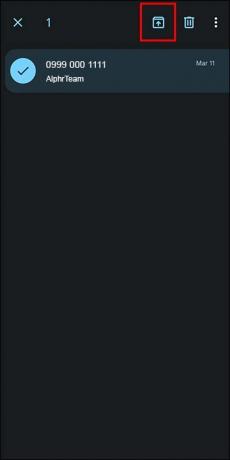
Nearchyvuota pranešimų gija turėtų būti matoma skiltyje, kurią matote atidarę programą „Messages“.
DUK
Ar yra būdas pašalinti „Samsung“ pranešimus jų neištrinant?
Taip, „Samsung“ pranešimus galite archyvuoti naudodami integruotą „Messages“ programos archyvavimo funkciją. Kitas sprendimas – sukurti atsargines jų kopijas naudojant „Smart Switch“, „Samsung Cloud“ ar kitas programas, kurios reguliariai atnaujina jūsų duomenų atkūrimą ir laiko juos ten, kol nauji duomenys nepakeičia senųjų.
Ar galiu gauti pranešimus prieš keletą metų?
Deja, nelengva rasti kelių metų senumo žinutes. Tam tikru momentu turėjote sukurti jų atsarginę kopiją ir vis tiek turėti prieigą prie įrenginio ar paskyros, kurioje buvo sukurtos duomenų atsarginės kopijos. Jei tai padarėte, jums gali pasisekti, kad gautumėte pranešimus naudodami kai kuriuos iš aukščiau pateiktų sprendimų.
Daugiau jokių prarastų pranešimų
Prarasti svarbias žinutes ar žinutes iš savo artimųjų gali būti nemalonu. Tai galėjo būti atsitiktinis ištrynimas arba nelaimingas įvykis, kai dingo ne tik jūsų pranešimai. Laimei, jei ėmėtės veiksmų užtikrinti, kad jūsų duomenys būtų saugūs, vis tiek galėsite pasiekti vertingus prisiminimus su kitais žmonėmis.
Ar jau bandėte atkurti pranešimus „Samsung“ telefone? Kokį paieškos būdą naudojote? Papasakokite mums toliau pateiktame komentarų skyriuje.




